En el espacio modelo, el área de dibujo puede dividirse en una o varias áreas rectangulares denominadas ventanas gráficas del espacio modelo.
Las ventanas gráficas son áreas que muestran diferentes vistas de su modelo. En dibujos grandes o complejos, visualizar vistas diferentes disminuye el tiempo necesario para ampliar, reducir o encuadrar una sola vista. Es posible que los errores que haya pasado por alto en una vista estén visibles en otra.
A continuación se ofrecen varios ejemplos de configuraciones de ventanas gráficas del espacio modelo. Puede guardar y restablecer las configuraciones de ventanas gráficas por nombre con el comando VENTANAS.
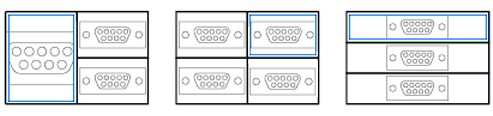
Si se visualizan varias ventanas gráficas, aquella que aparece resaltada con un rectángulo azul se denomina ventana gráfica actual.
- Los comandos que controlan la vista como, por ejemplo, el enfoque y el zoom, solo se aplican a la ventana gráfica actual.
- Los comandos que crean o modifican un objeto se inician en la ventana gráfica actual, pero los resultados se aplican en el modelo y pueden estar visibles en otras ventanas gráficas.
- Se puede iniciar un comando en una ventana gráfica y finalizarlo en otra.
- Puede hacer que una ventana gráfica sea la actual haciendo clic en ella.
Modificar las ventanas gráficas del espacio modelo
Puede modificar el tamaño, la forma y el número de ventanas gráficas del espacio modelo en una configuración de ventana gráfica:
- Puede elegir entre varias configuraciones de ventana gráfica. Para ello, haga clic en el control [+] o [-] en la esquina superior izquierda de la ventana gráfica.
- Arrastre los contornos de las ventanas gráficas para ajustar su tamaño.
- Pulse Ctrl mientras arrastra los contornos de la ventana gráfica para mostrar la barra divisoria verde y crear nuevas ventanas gráficas. También puede arrastrar los controles divisorios más externos.
- Arrastre un contorno de la ventana gráfica a otro contorno para eliminar una ventana gráfica.
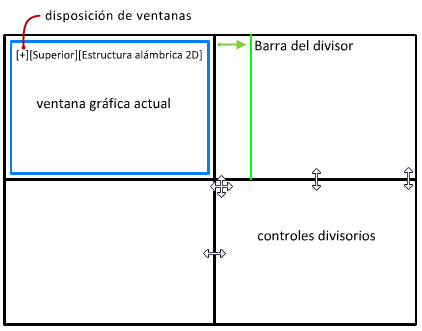
Después de crear una nueva ventana gráfica, es posible que desee maximizar y centrar la vista. Para ello, haga doble clic con la rueda del ratón a fin de aplicar la función Zoom extensión.